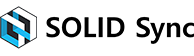고객지원
-
동기화를 위해 셀렉트 PC 이후 에러 메시지가 출력 된다면 첫 파일 인식에 오류가 생기는 현상 일 수 있습니다.
PC 선택 이전에 파일을 먼저 선택 해주신 후 진행 하시면 에러 메시지 출력이 되지 않으며, 다음 사용시 부터는
정상적인 사용이 가능합니다.
-
디바이스 제조사별 모델, 안드로이드 버전 등 OS의 보안정책에 따라
일부 또는 전체기능이 동작하지 않을 수 있습니다.
-
디바이스 내의 구성 정보(APP,각종 파일 등) 및 디바이스 환경에 따라 동기화 완료 후 디바이스에 반영되어 보여지는데 다소 시간이
걸릴 수 있습니다, 수분정도 시간이 경과 한 후 다시 확인해 보세요.
*기본 저장 위치:디바이스'내 파일' 또는 '파일 관리자' > [SOLID_Sync] 폴더
-
최신 노트북의 경우 USB 3.0드라이버의 호환성 문제로인하여 정상적인 프로그램 실행이 되지 않을 수 있습니다.
이런경우, USB 3.0 포트 (파란색깔) 외의 다른 USB 포트에 연결하시고 프로그램을 실행해 주세요.
-
디바이스를 구입하여 처음 연결하거나 디바이스 내의 구성 정보(APP, 각종파일 등)가 많을 경우 인식하는데에 다소 시간이 소요 될 수 있습니다.
또한, 컨트롤 PC 의 사양 (메모리 용량 등)에도 영향을 받을 수 있습니다.
컨트롤 pc및 디바이스 환경에 의하여 한가지 동작 실행 후 수분동안 응답하지 않을 경우 SOLID Sync 프로그램을 종료하신 후 재시작해 보세요.
-
X 표시가 나올경우 아래와 같이 해보시기 바랍니다.
1. 태블릿을 충전보관함에서 분리한 후 USB 디버깅 허용 확인
2. USB 연결방식을 MTP 방식으로 설정
3. 컨트롤 PC 에 USB 케이블로 연결하여, 디바이스가 정상적으로 인식되는지 확인
(인식되지 않을 경우 USB 장치 드라이버 설치에 실패하였습니다. 라는 메세지가 나옵니다.)
4. 위 사항으로 설정 후 충전보관함에 연결하고
5. 동기화 프로그램을 실행하여 "RSA 인증" 메세지가 나오면 "항상 허용" 으로 설정
하시면 됩니다.